日常生活では、PDFドキュメントの特性により、それらは広く使用されており、職場でこの形式として保存されます。しかし、PDF形式のドキュメントはセキュリティではありません。重要なコンテンツを提出している人々が流出するのを防ぐために、パスワードの層を提供します。しかし、パスワードを追加する方法を知っていますか?次に、SanPDF製品を使用し、SanPDFを使用して保護するPDFファイルを暗号化することをお教えします。
1.最初に、ブラウザーを開いてWebサイトの入力を開始しますsanpdf.com、製品のホームページで「今すぐダウンロード」をクリックしてクライアントをダウンロードし、しばらく待ってからダウンロードを待ってください。
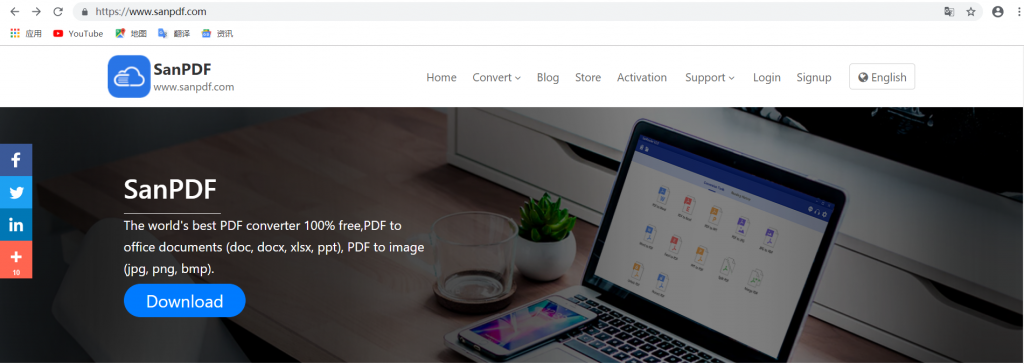
2。 ダウンロードが完了したら、インストールして開始する必要があるフォルダーを開きます SanPDFクライアントのインストール。

3。 インストールが完了したら、インストールした場所を見つけて、 製品のクライアントを開きます。
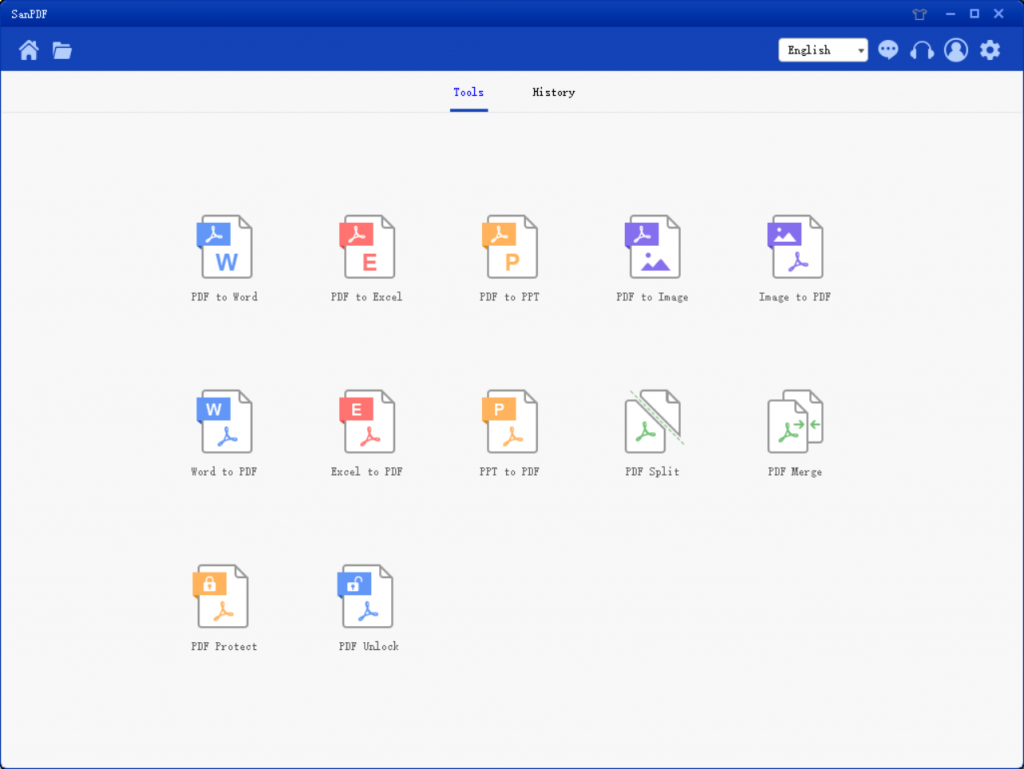
4。 クライアントを開き、「PDF Protect」を見つけてクリックして開きます。 暗号化されたPDFを提供するように設計されたこの製品の機能の1つ ファイル。
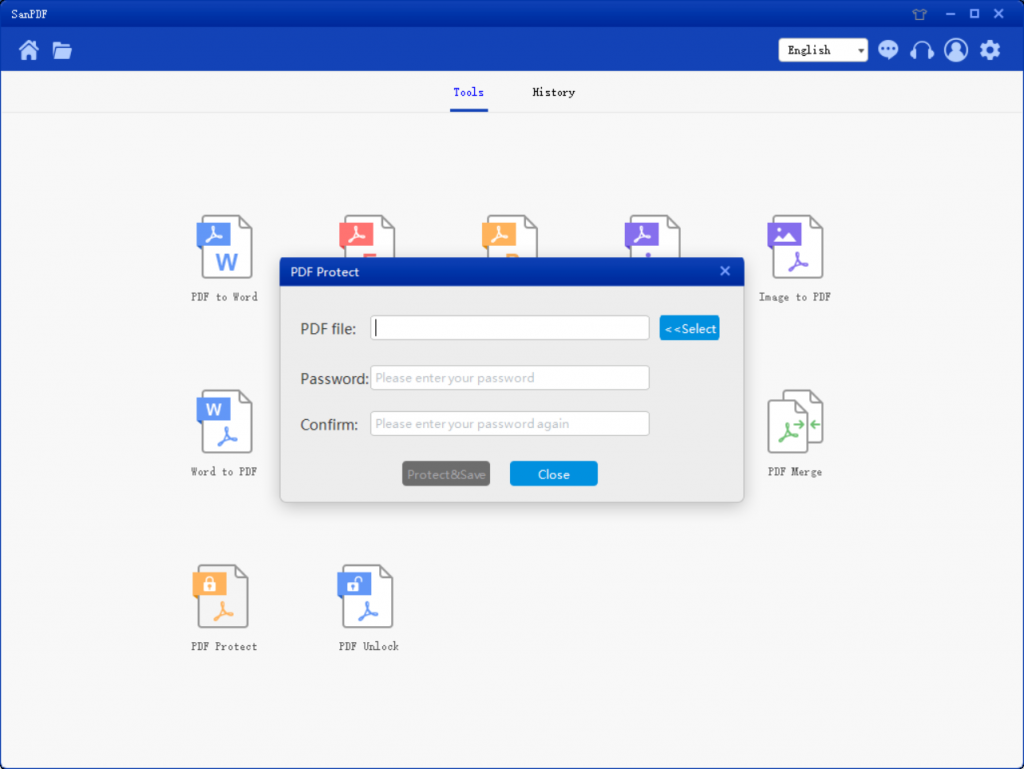
5。 開くと、選択ボタンをクリックしてフォルダを開き、重要なファイルを見つけます 暗号化して選択する必要があります(注:PDFファイルである必要があります)。次に、 このファイル用に暗号化するパスワード。
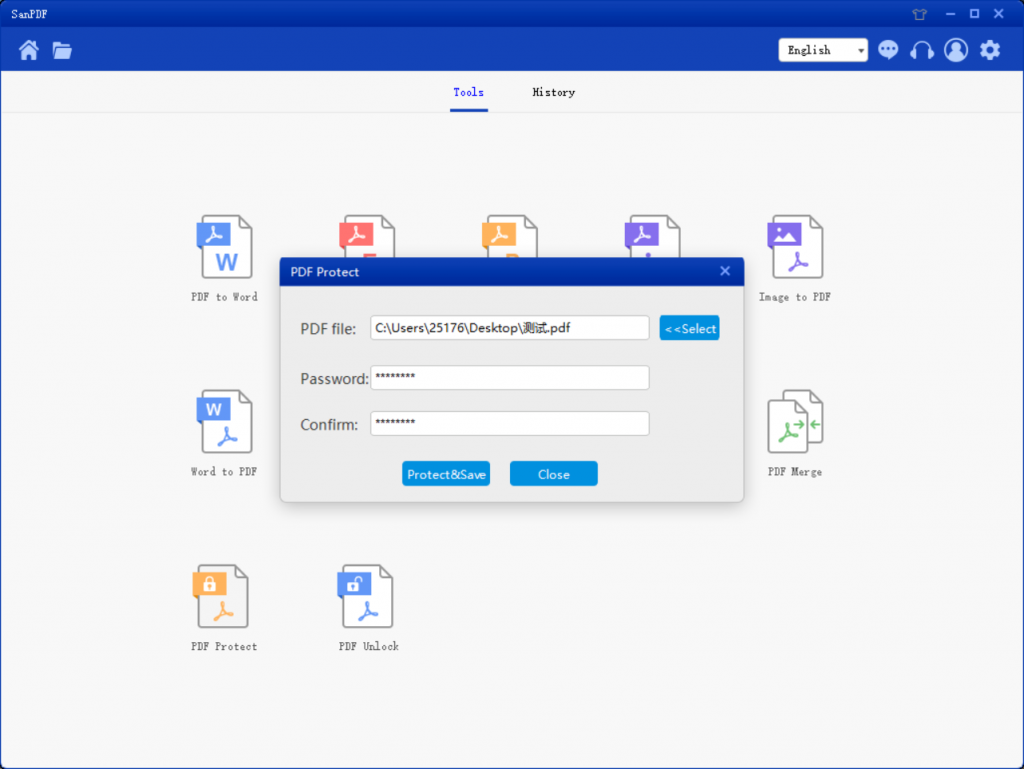
6。 [暗号化して保存]をクリックすると、暗号化されたPDFを保存できます ファイル。
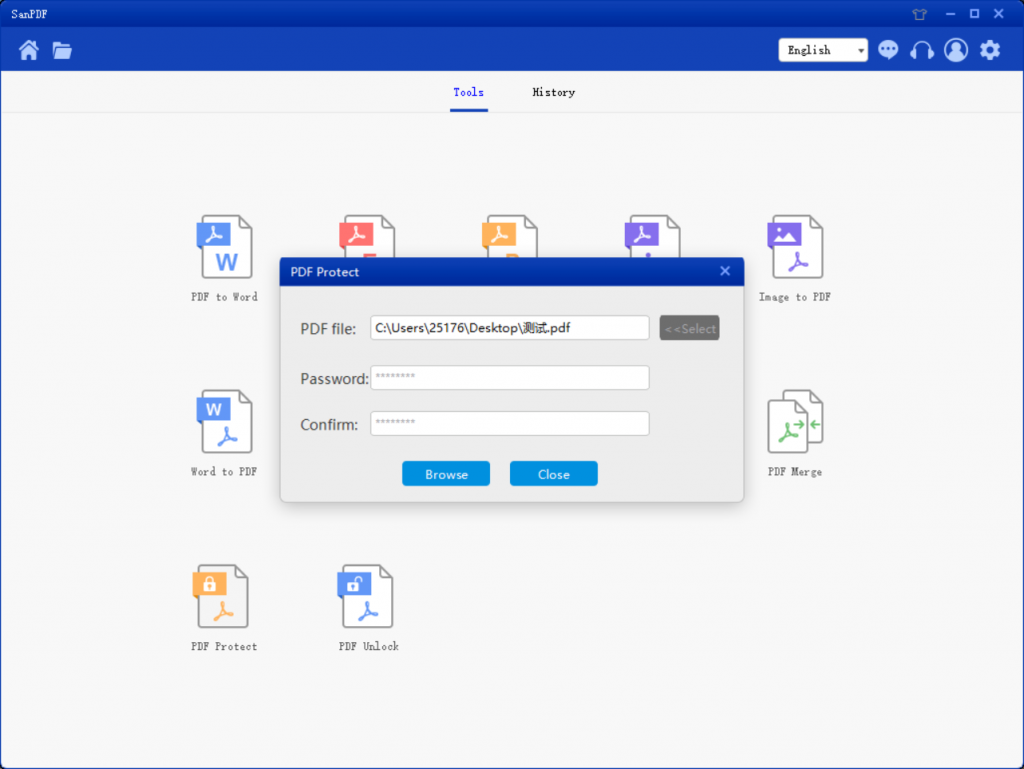
7.上記の手順を完了したら、「Open Directory」をクリックして暗号化されたファイルを表示します。
上記の手順を読んだ後、それは非常に簡単だと思いますか?小さな手を動かして、自分で試してみてください。
によって 方法、私たちはPDFファイルを暗号化できるだけではありませんSanPDF Oh、SanPDFも使用できます PDFファイルを解読するだけでなく、PDFおよびOffice形式の変換で利用可能、 PDFおよびJPEG、PNG、BMP画像形式変換、PDFドキュメントおよび分割 関数をマージします。
SanPDFアカウントに登録するにはどうすればよいですか?
にアクセスしてアカウントを登録できますsanpdf.comホームページナビゲーションバーの[登録]ボタンをクリックします。
制限事項:
未登録ユーザーには10回の変換があり、一度に変換できるのは2MBファイルのみで、制限時間は2時間です。制限なしに複数のpdfを処理する場合は、格納、この機能と他の多くの権限を有効にします。
SanPDF 速くて使いやすい、多くの時間を節約できます そして他の何かに行きますが、最も重要なことは私たちがこれから自由であることです 製品は私たち全員が使用する価値があります!
SanPDF PDFや電子書籍などのさまざまなドキュメント形式をサポートしています。私たちは インターネットユーザーにとって便利でインテリジェントな製品を作成します。私たちは願っています 技術を通してあなたの生活とオフィスのためのアプリケーションソフトウェアを開発する 革新と人間化された設計コンセプト。私たちはあなたがもっと働くのを助けたいです 効率的に、より便利にあなたの人生をもたらし、あなたの人生をもっと カラフル。